华硕RT-AC86U路由器如何设置FTP共享服务?华硕RT-AC86U路由器可以插上USB储存设备读取信息,也可以设置FTP共享服务让使用者可以通过互联网或者局域网访问设备中的文件。接下来的文章中小编将会带来详细的操作方法介绍,感兴趣的朋友可以阅读本文了解一下。

请确认您已安全移除USB闪存盘。错误的移除方式可能会造成数据毁损或丢失。[华硕RT-AC86U路由器如何安全移除USB设备?]
确定您已通过AiDisk设置了FTP服务器。[华硕RT-AC86U路由器设置AiDisk的方法]
设置FTP共享服务步骤
1.在您的网页浏览器上手动输入无线路由器初始IP地址: http://router.asus.com。
2.然后输入之前设置的密码登录用户界面。
3.在导航面板中,点击[一般设置]>[USB相关应用] > [以FTP共享硬盘]标签页。
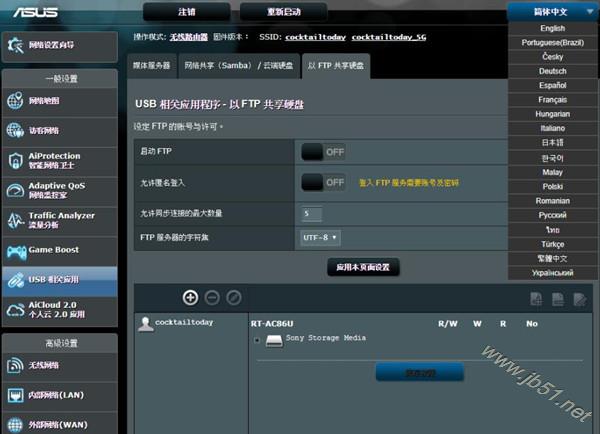
4.在文件夹列表中,选择文件夹存取权限类型:
●R/W:对文件有读取/写入的权限。
●W:对文件仅有写入的权限。
●R:对文件仅有读取的权限。
●No:无法共享此文件。
5.您也可以将[允许匿名登入]栏位设为(ON]。在[允许同步连接的最大数量]栏位,输入能够同时连接至FTP共享服务器的设备数量。(注意:局域网客户可以通过ftp://192.168.1.1访问该服务器)
6.点击[应用本页面设置]确认变更。

ps:
如果您想进入FTP服务器的话,在网页浏览器或第三方FTP应用程序中输入FTP链接ftp://<主机名> .asuscomm.com和您的用户名与密码即可登录设置。
以上就是软件云为大家带来的华硕RT-AC86U路由器如何设置FTP共享服务?,希望能对您有所帮助,小伙伴们有空可以来软件云网站,我们的网站上还有许多其它的资料等着小伙伴来挖掘哦!